Centrum akcií je miesto s oznámeniami a rýchlym prístupom k nastaveniam, na ktorých vám najviac záleží. Ak sa v centre akcií nezobrazuje to, čo chcete, takto si ho vylepšíte.
Získať viac toho, čo chcete...
Oznámenia z obľúbených aplikácií a hier. Nainštalujte si obľúbené aplikácie a hry a potom nastavte ich oznámenia. Zvyčajne to môžete urobiť v ponuke nastavení aplikácie. V Microsoft Store sa nachádza množstvo aplikácií, vrátane aplikácií sociálnych sietí, aplikácií na posielanie správ a čítanie správ a skvelých hier.
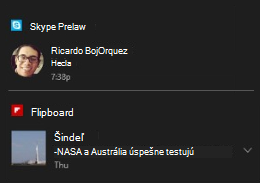
Oznámenia s vysokou prioritou. Umiestnite v centre akcií oznámenia, na ktorých vám najviac záleží, úplne nahor. Nezáleží na tom, či sú to oznámenia o prijatých správach alebo upozornenia hry, ktorú nedokážete prestať hrať.
-
Najvyššia priorita. Pridajte oznámeniam obľúbených aplikácií najvyššiu prioritu a zobrazia sa v centre akcií vždy úplne hore. Prejdite na položky nastavenia > systémové > oznámenia & akciev časti získať oznámenia od týchto odosielateľov vyberte aplikáciu a potom v časti Priorita oznámení v centre akcií vyberte položku hore.
-
Vysoká priorita. Dôležitým aplikáciám, ktoré nezískali najvyššiu prioritu, môžete prideliť stav VIP a ich oznámenia sa zobrazia nad ostatnými aplikáciami s normálnou prioritou. V centre akcií kliknite pravým tlačidlom myši na (alebo stlačte a podržte) aplikáciu a potom vyberte položku Priradiť tejto skupine vysokú prioritu.
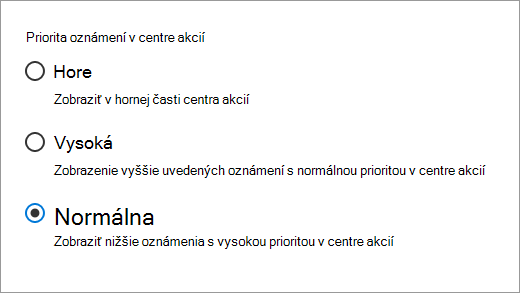
Prispôsobené oznámenia od Cortany. Poznáte sa s Cortanou? Je vaša digitálna asistentka vo Windowse 10 a môže vás upozorniť, keď je čas ísť do práce, pripomenúť vám, aby ste v potravinách kúpili vajíčka, zobraziť vám najdôležitejšie správy a oveľa viac. Prejdite do poznámkového bloku Cortany a pridajte informácie, ktoré sú pre vás relevantné. Ďalšie informácie nájdete v téme Prispôsobenie Cortany.
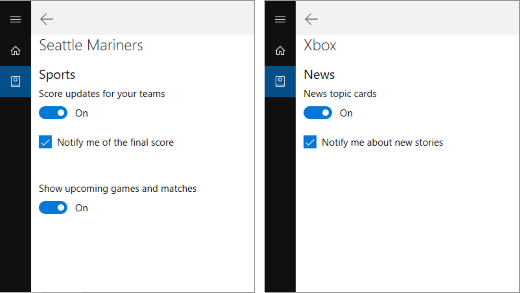
Oznámenia z telefónu. Keď pracujete na PC, Cortana môže preposlať oznámenia z telefónu a zobrazí vám prichádzajúce hovory, SMS správy, varovania o nízkej batérii a iné správy.
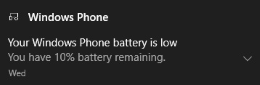
Ak chcete nastaviť pripojenie, otvorte Cortanu v PC, prejdite na položku nastavenia a potom zapnite možnosť odosielať oznámenia a informácie medzi zariadeniami. Po niekoľkých minútach sa na PC zobrazí oznámenie, ktoré vás vyzve, aby ste potvrdili, že váš telefón je dôveryhodné zariadenie. Keď ho označíte ako dôveryhodné, začnú prichádzať oznámenia. (K dispozícii pre telefóny s Androidom a Windows 10 Mobilom.)
Prispôsobené rýchle akcie. V dolnej časti centra akcií sa zobrazujú všetky dostupné rýchle akcie. Keď ich zbalíte, zostanú zobrazené iba tie najdôležitejšie. Ak chcete zmeniť ich usporiadanie a prispôsobiť svoje najvyššie rýchle akcie, prejdite na položky nastavenia > systémové > oznámenia & akcie .
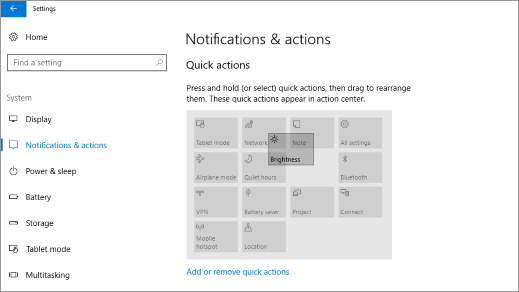
...a menej toho, čo nechcete
V nastaveniach > systémové > oznámenia & akciekedykoľvek zmeniť ktorékoľvek z týchto nastavení . V prípade nastavení konkrétnej aplikácie vyberte aplikáciu v časti Zobrazovanie oznámení od týchto odosielateľov.
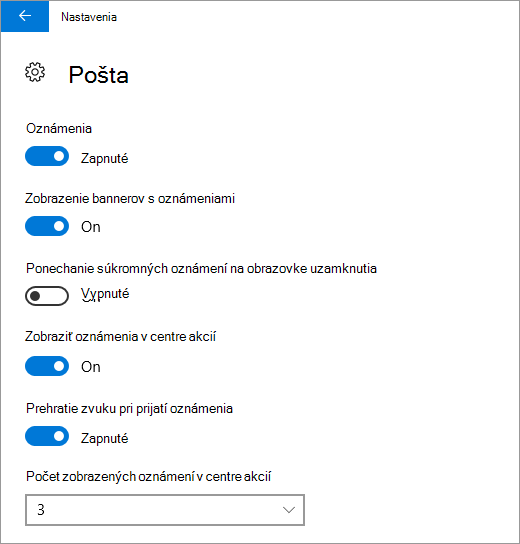
-
Neutíchajúce aplikácie. Dostávate od konkrétnej aplikácie príliš veľa oznámení? Zmeňte Počet viditeľných oznámení v centre akcií.
-
Otravné automaticky otvárané okná. Oznámenia, ktoré sa objavujú na obrazovke hneď pri doručení oznámenia, sa nazývajú banery. Unavuje vás ich neustále zobrazovanie v niektorých aplikáciách? Vypnite možnosť Zobraziť pruhy s oznámeniami a preskočia pracovnú plochu a zobrazia sa až v centre akcií.
-
Stíšenie. Ak chcete zastaviť rozptyľovanie, stlačte a podržte centrum akcií na paneli úloh (alebo naň kliknite pravým tlačidlom myši) a potom vyberte položku Zapnúť kľudné hodiny. Odošlete tým oznámenia, pripomienky, budíky a hovory cez VoIP priamo do centra akcií až kým možnosť nevypnete.
-
Oznámenia v centre akcií. Ak sa na obrazovke objaví baner s oznámením a vy ho nevyberiete, presunie sa do centra akcií, kde sa k nemu môžete neskôr vrátiť. Ak chcete zobraziť iba automaticky otvárané okná, vypnite možnosť Zobraziť oznámenia v centre akcií.
-
Súkromné oznámenia na verejnosti. Niektoré oznámenia sú len pre vaše oči. Ak chcete, aby sa nezobrazovali počas prezentácie, zapnite možnosť Skryť oznámenia, keď duplikujem svoju obrazovku. Okrem toho, ak chcete, aby sa nezobrazovali ani na obrazovke uzamknutia, keď nie ste prihlásení, vypnite možnosť Zobrazovať oznámenia na obrazovke uzamknutia.
-
Oznámenia z jednej aplikácie. Ak vás oznámenia konkrétnej aplikácie unavujú, môžete ich vypnúť. V časti Zobrazovanie oznámení od týchto odosielateľov vypnite prepínač vedľa aplikácie. (Ak vám začnú chýbať, môžete ich kedykoľvek opäť zapnúť.)
Ak sa niekedy rozhodnete v prospech úplnej samoty, vypnutím možnosti Zobrazovanie oznámení od týchto odosielateľov vypnete vo svojom PC všetky oznámenia.











